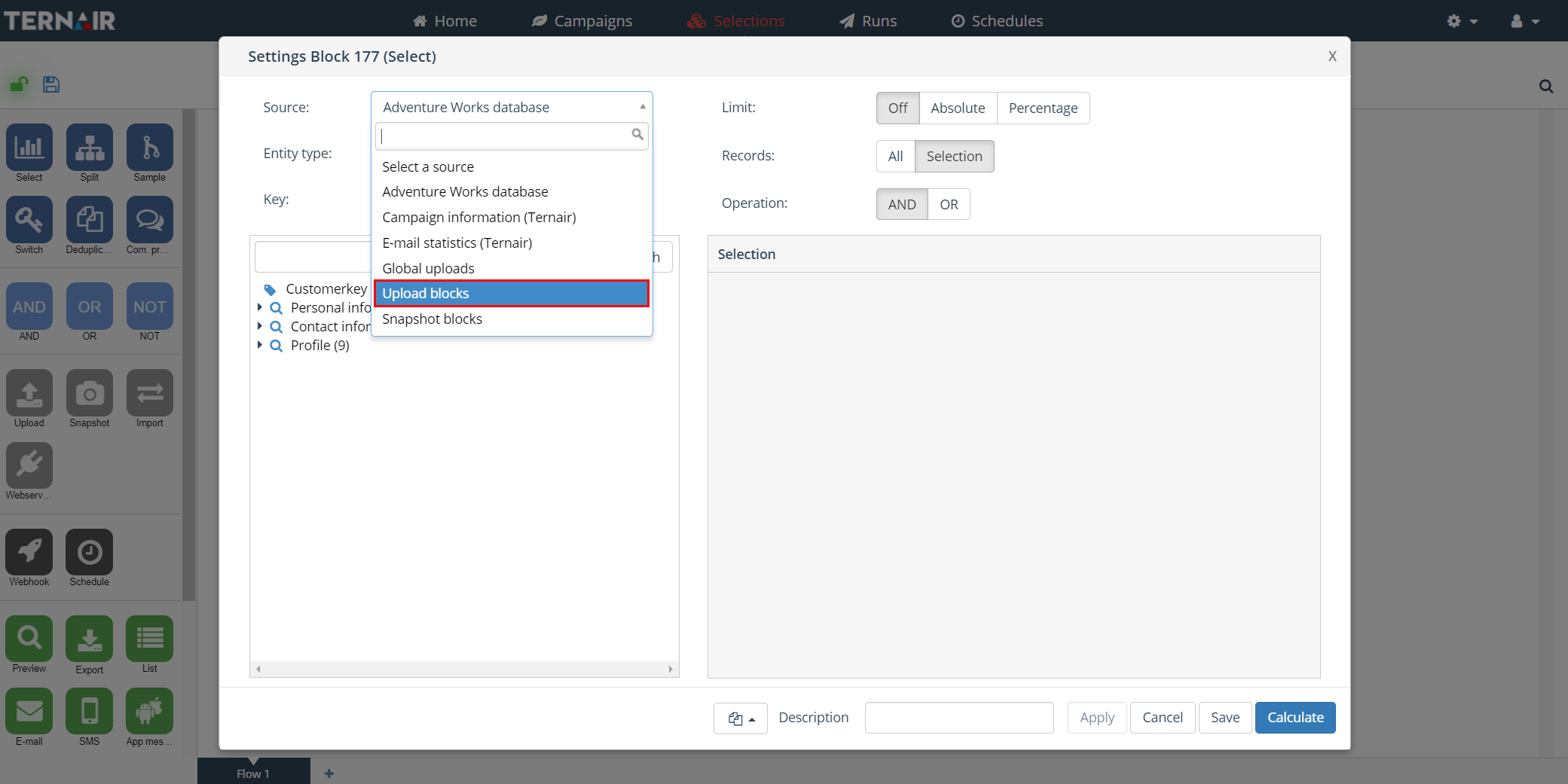Met de functie ‘Uploaden’ kun je data uit een extern bestand in Ternair Marketing Cloud laden. De upload kan daarna als input worden gebruikt voor andere selectie of output blocks.
Sleep een upload block naar het werkblad.

Je kunt het upload blok alleen gebruiken als de selectie is opgeslagen.
Dubbelklik op het upload blok om de instellingen te openen.
Aan de linkerkant wordt bij een upload het voorbeeld van de interne tabel getoond. Aan de rechterkant vind je de instellingen.
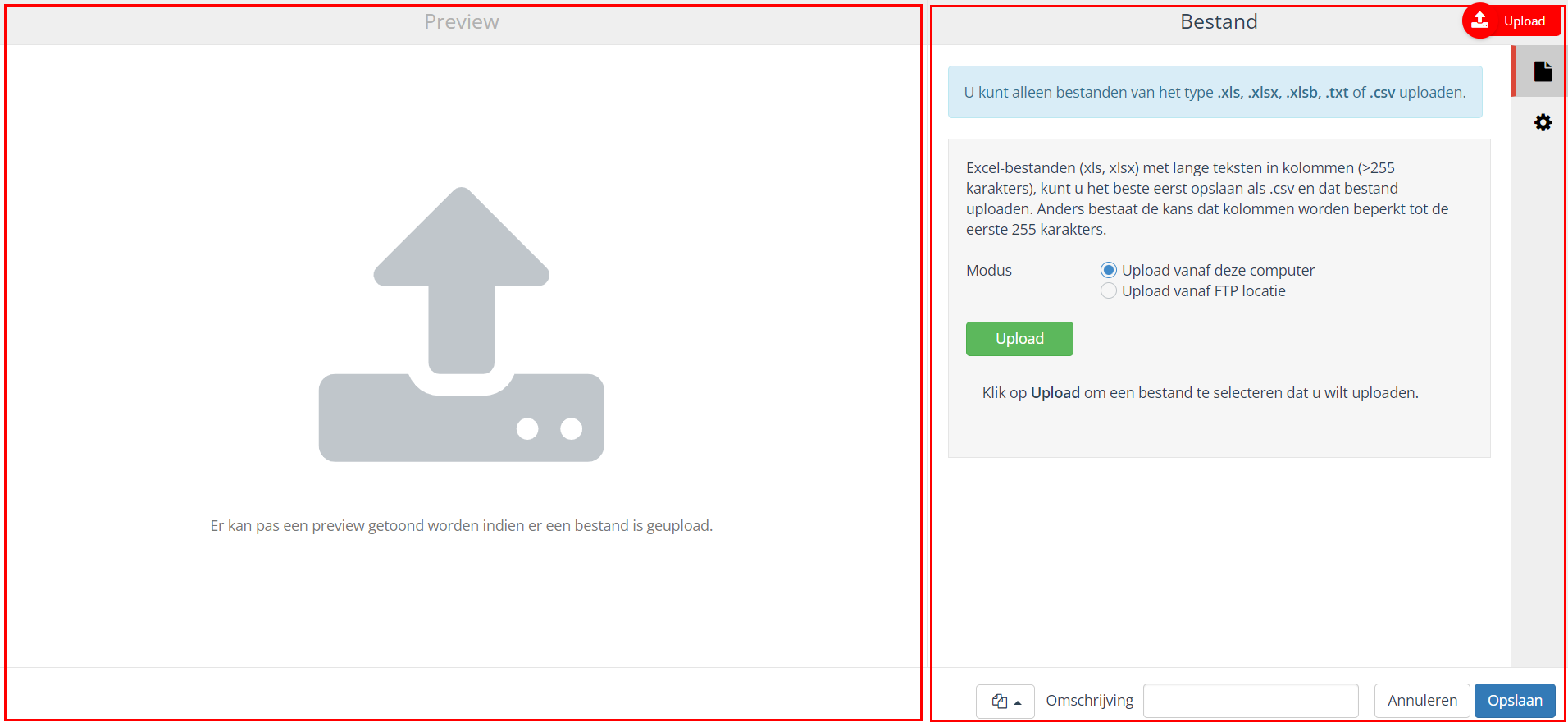
Deze sectie richt zich op de volgende opties; iedere optie bestaat uit een tabblad in de instellingen (rechterkant) van een upload blok.
De preview (aan de linkerkant van het scherm) is altijd zichtbaar.
| Icoon | Optie | Omschrijving |
| Bestand | Bestand uploaden | |
| Instellingen | Kies een retentie periode |
Bestand
Upload
Je kunt je bestand op twee manieren uploaden:
- Uploaden vanaf je computer
- Geautomatiseerd uploaden vanaf FTP locatie
Klik op groene upload button om het bestand te selecteren dat je wilt uploaden. Je kunt alleen bestanden van het type .xls, .xlsx, .xlsb, .txt of .csv uploaden.
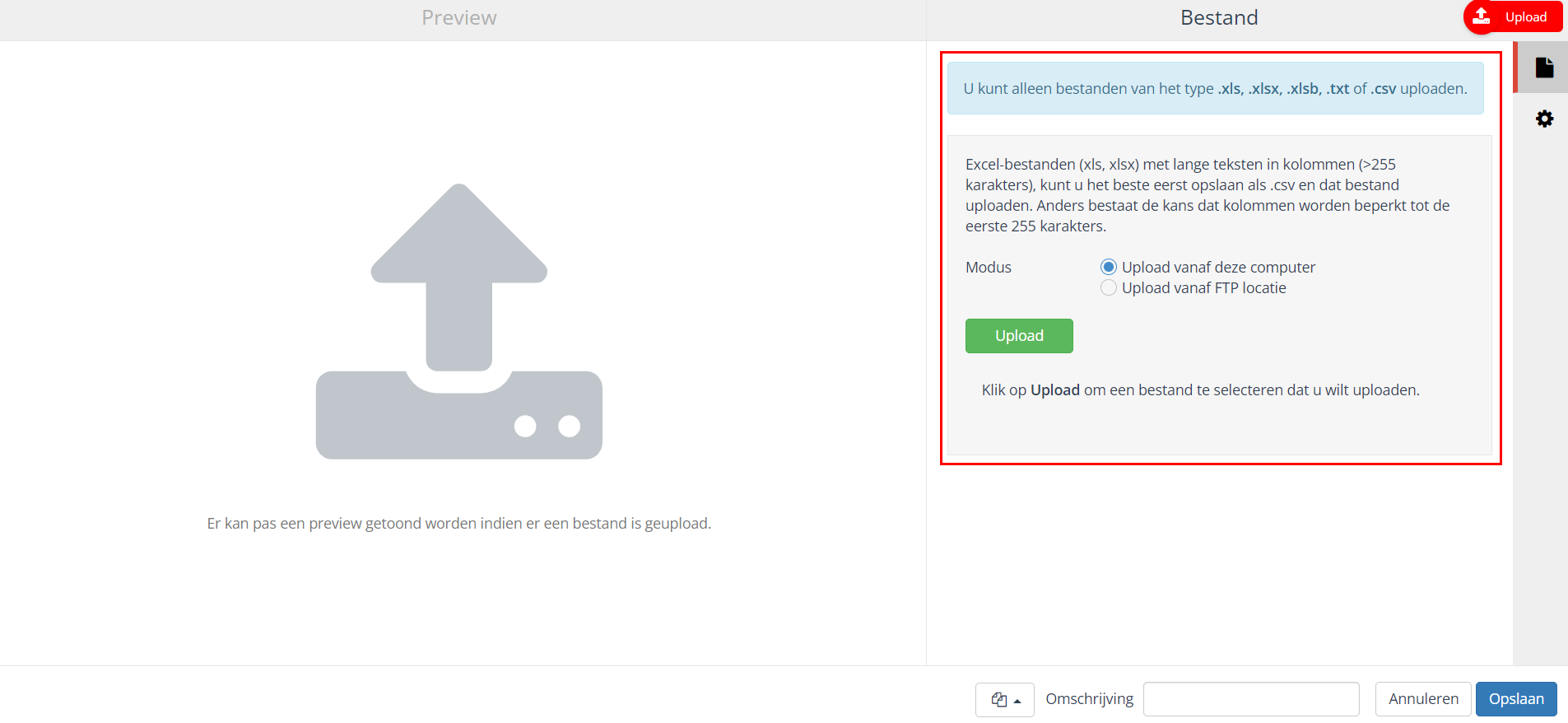
Sleutel
Geef na het uploaden van het bestand aan welke kolom in het bestand de sleutel bevat en om wat voor sleutel het gaat (bijvoorbeeld accountid of e-mailadres).
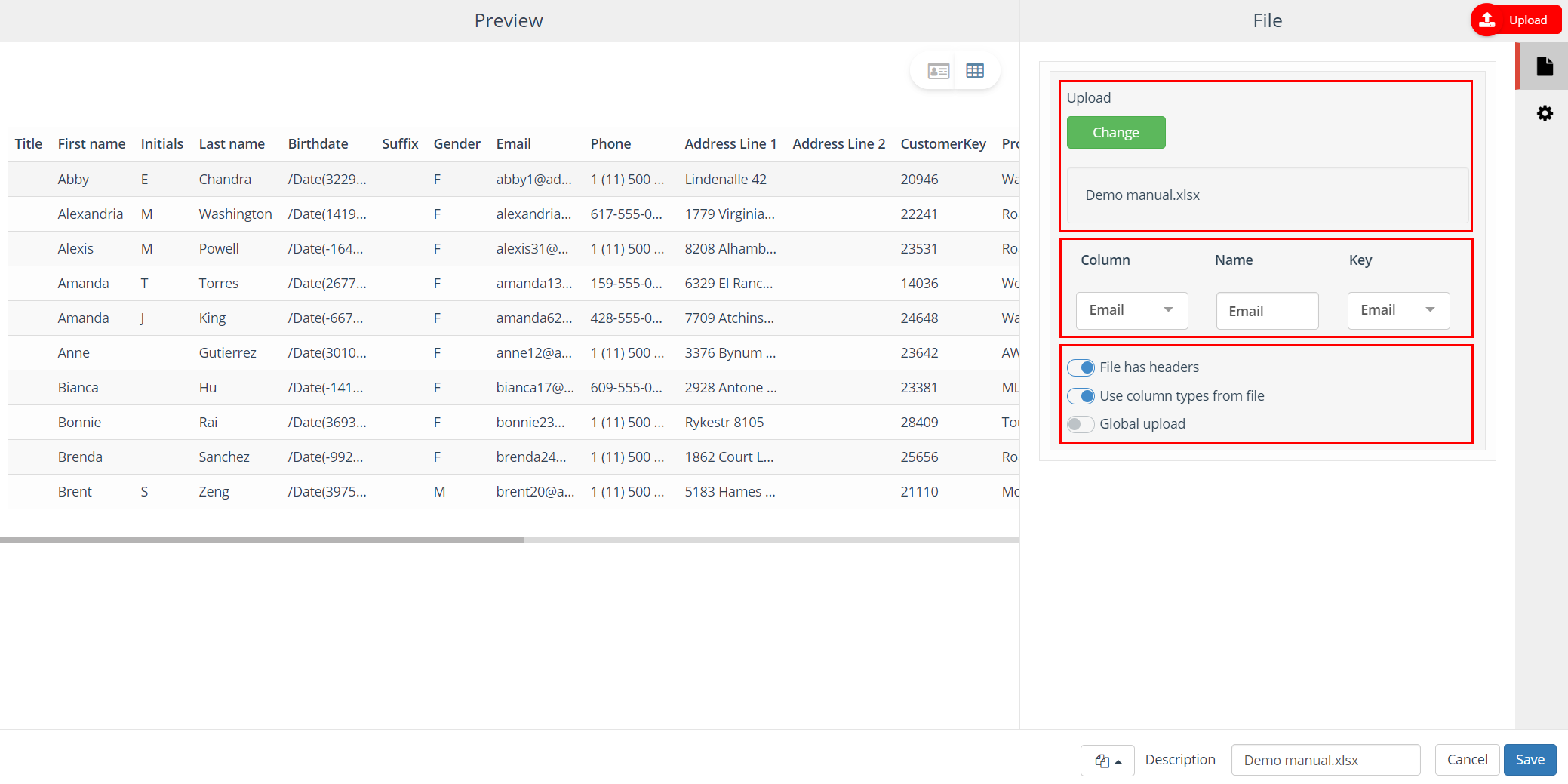
Als de optie Bestand heeft header regel wordt geselecteerd in een upload blok wordt de eerste regel niet als record geteld.
Kolomtypes
Als de optie Gebruik kolomtypes uit bestand wordt geselecteerd worden de kolom (data) types uit het geüploade Excelbestand in Ternair Marketing Cloud gebruikt als veldtypen voor deze velden.
Het maximale aantal karakters in een kolom is 999.
De volgende gegevenstypes worden ondersteund:
- Datum
- Nummer
- Valuta
- Anders/tekst
Afhankelijk van het type data zijn de bijbehorende operators beschikbaar voor dit veld. Zie Selectie voor meer details over selectie operators.
Globale upload
Een ‘globale upload’ kan worden gebruikt als bron in andere selecties. Bestaande globale upload blokken zijn altijd alleen-lezen bestanden.
Instellingen
Op het tabblad ‘Instellingen’ kan de gebruiker een retentie periode vaststellen.
De retentie periode bepaalt hoe lang de upload beschikbaar is binnen Ternair Marketing Cloud.
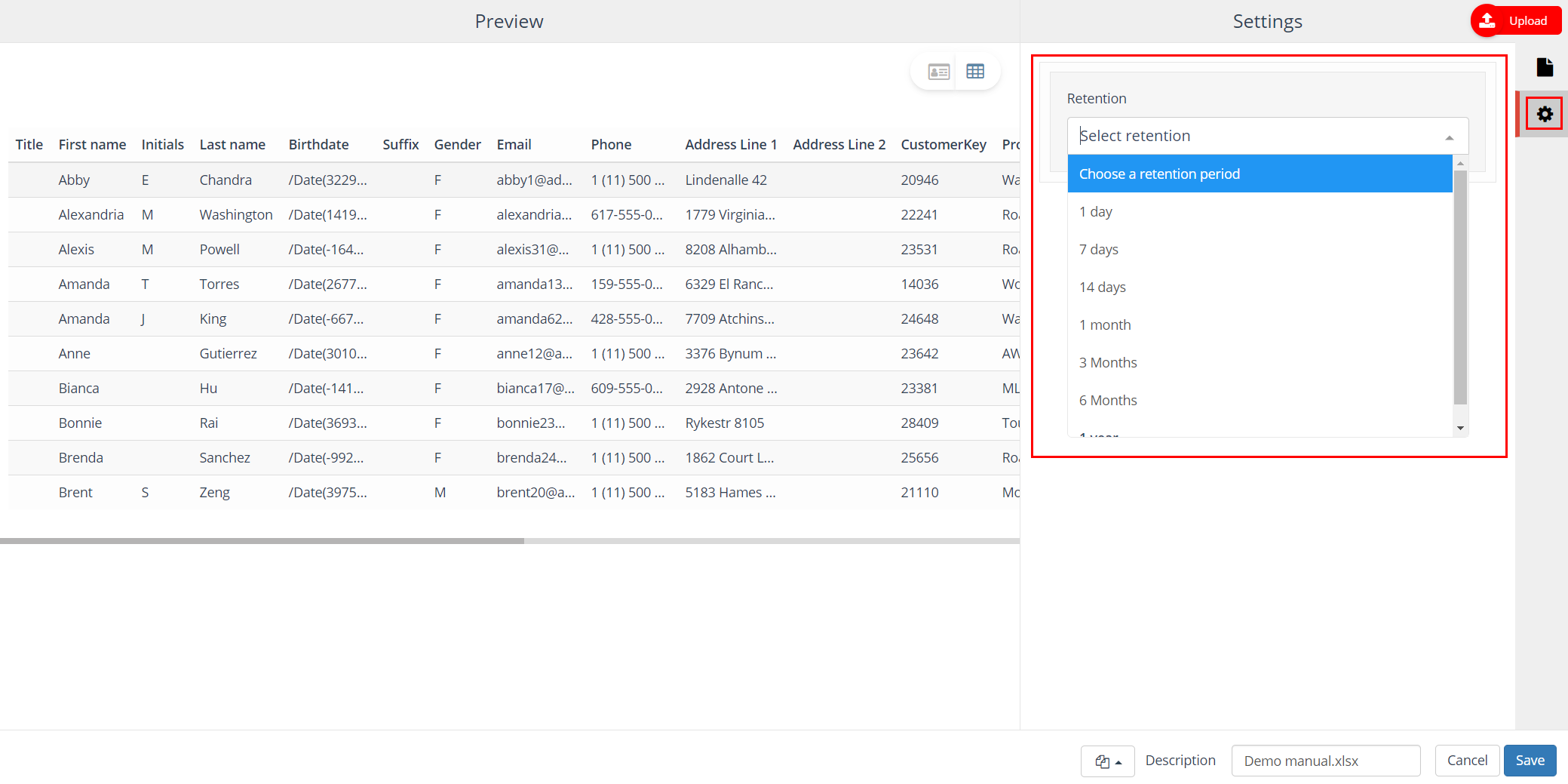
Algemene instellingen
| Opties | Omschrijving |
| Bloktemplate | Ieder upload blok kan als template worden opgeslagen. Nadat een upload blok als template is opgeslagen kan het als template voor andere upload blokken worden gebruikt. Een blok template kan worden hergebruikt door te klikken op ‘Open blok template’ in de linkeronderhoek van het upload blok en de template uit de lijst te selecteren. |
| Omschrijving | Je kunt een omschrijving voor een upload blok opgeven. Het omschrijvingsveld is bedoeld om een logische omschrijving voor het blok op te geven. Hierdoor is de inhoud van het output blok makkelijk herkenbaar in de selectie flowchart. |
| Annuleren | Gebruik de knop ‘Annuleren’ om je wijzigingen ongedaan te maken. |
| Opslaan | Met de knop ‘Opslaan’ kun je je wijzigingen opslaan zonder het blok te (her-)berekenen. |
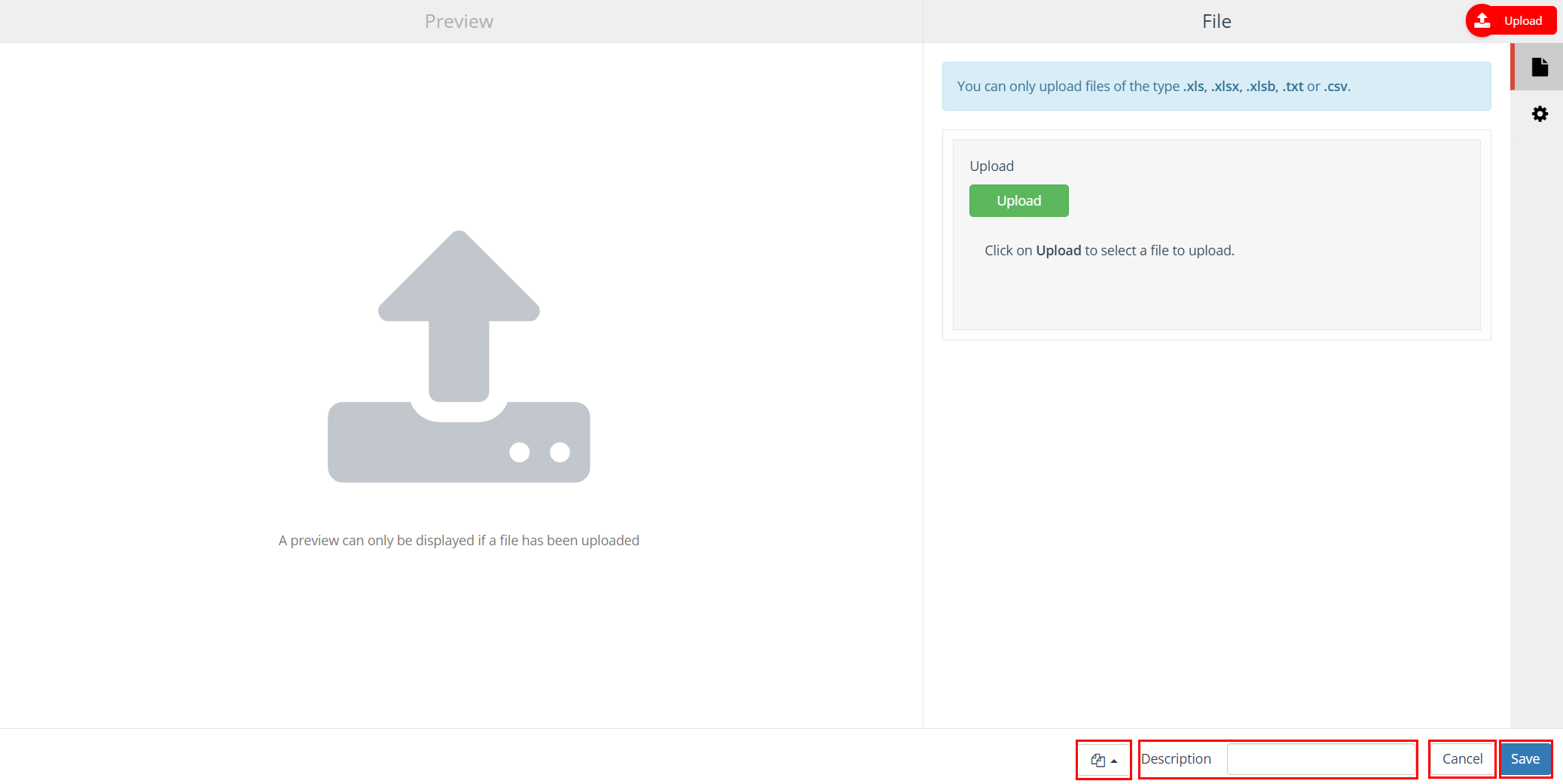
Berekenen
Als laatste stap moet de upload worden berekend. Selecteer het upload blok, klik op de rechtermuisknop en klik op ‘berekenen’. Door het uitvoeren van de upload wordt het bestand in Ternair Marketing Cloud ingeladen.
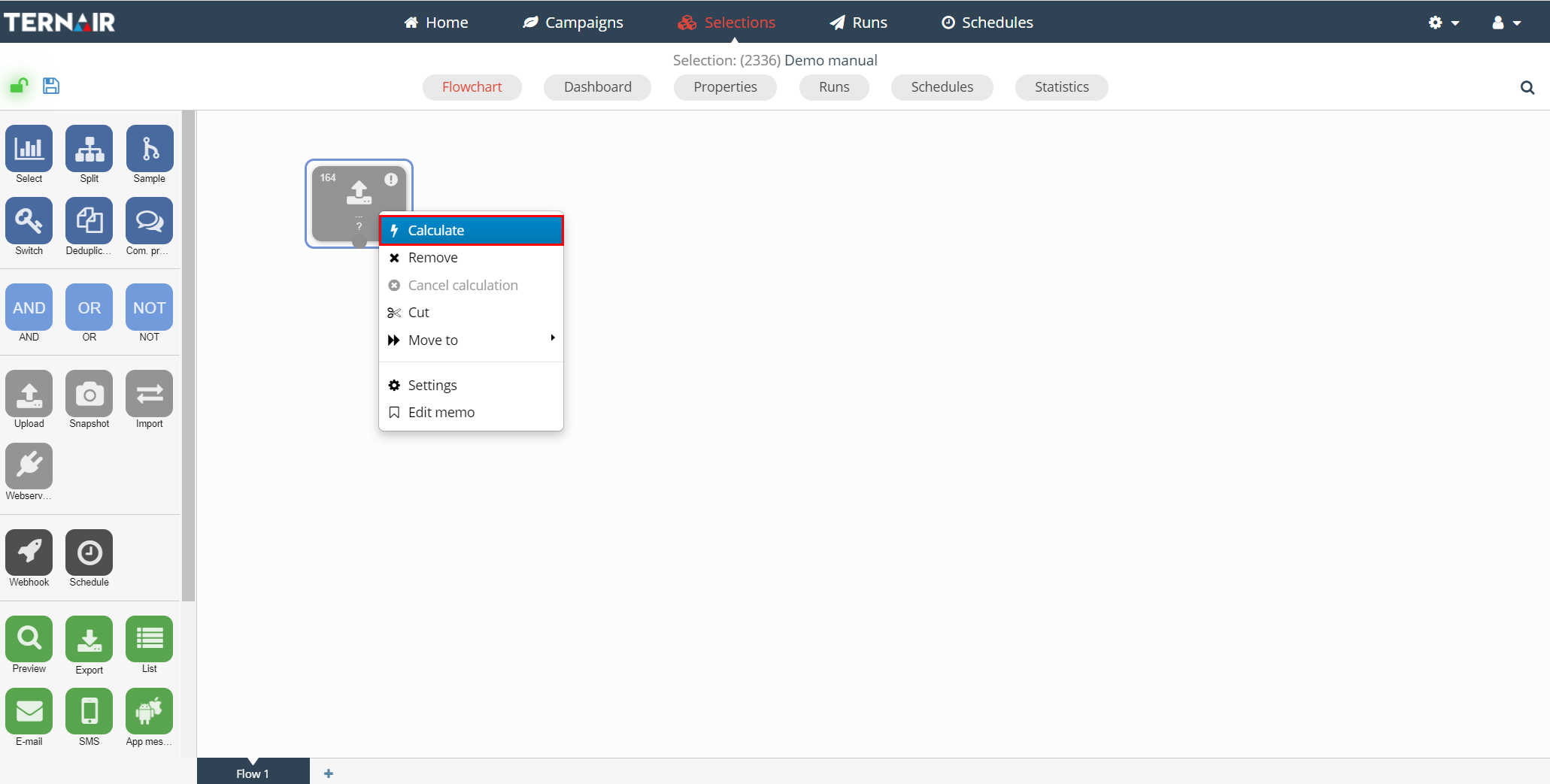
In de selectie flowchart toont het upload blok het aantal rijen (records) met een waarde in de sleutelkolom.
Een succesvol geüpload bestand kan worden opgeslagen als bron in andere selectiefunctie zoals Selectie, Split, Sample, Switch of Ontdubbelen. Verbind het upload blok met een andere (selectie) blok door een pijl te trekken van het upload blok naar het selectie blok.
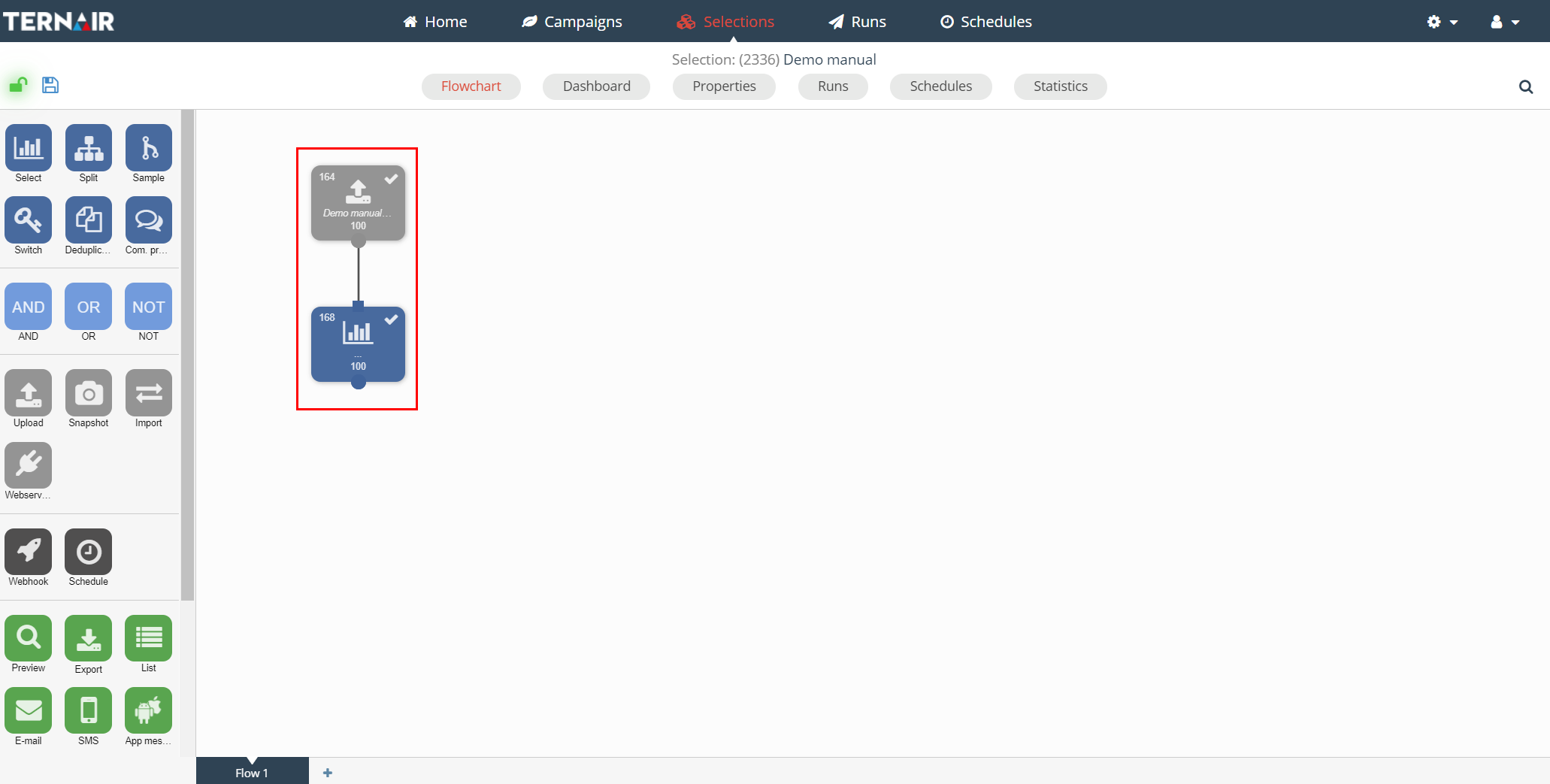
De upload kan op een later moment worden gebruikt als input voor andere blokken (in de selectie).